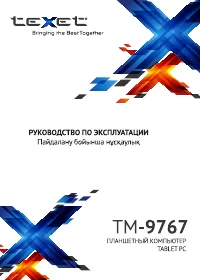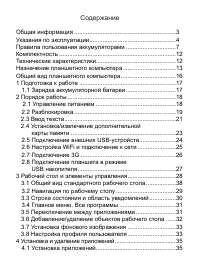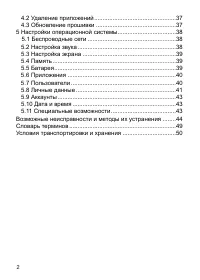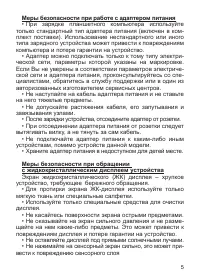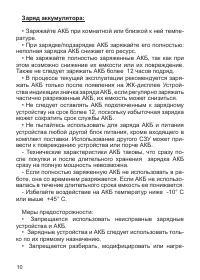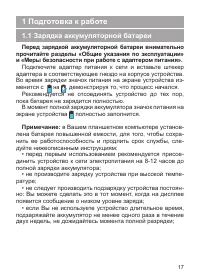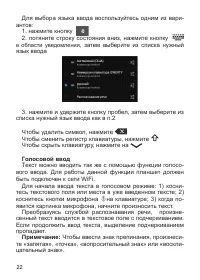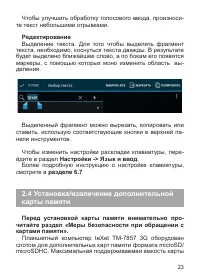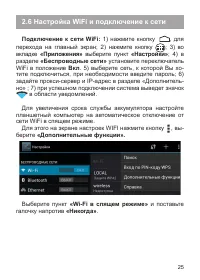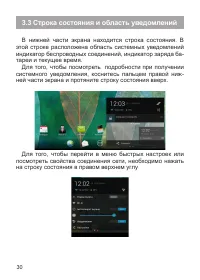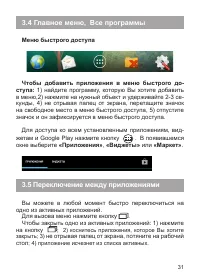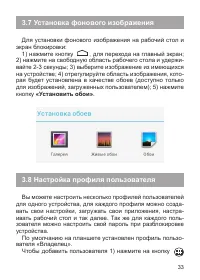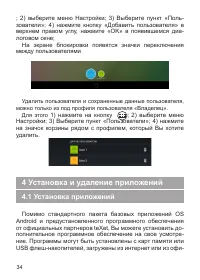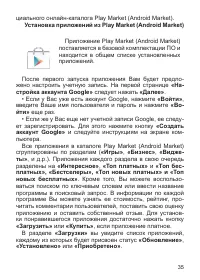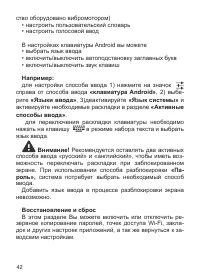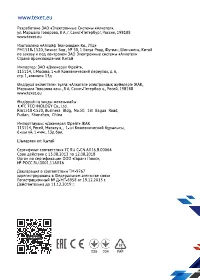Планшеты teXet TM-9767 X-pad STYLE 10 3G - инструкция пользователя по применению, эксплуатации и установке на русском языке. Мы надеемся, она поможет вам решить возникшие у вас вопросы при эксплуатации техники.
Если остались вопросы, задайте их в комментариях после инструкции.
"Загружаем инструкцию", означает, что нужно подождать пока файл загрузится и можно будет его читать онлайн. Некоторые инструкции очень большие и время их появления зависит от вашей скорости интернета.
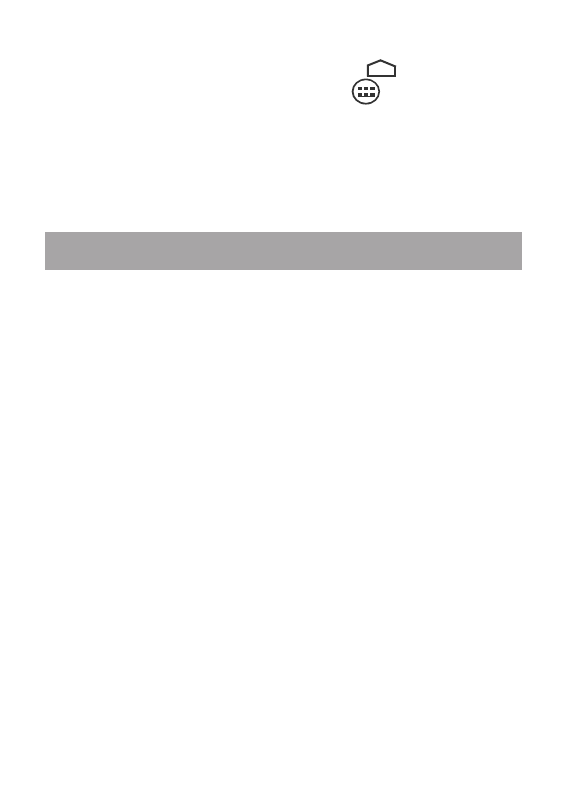
37
Так же Вы можете удалить приложения из списка при-
ложений. Для этого 1) нажмите кнопку
, для перехода
на главный экран; 2) нажмите кнопку
и выберите
«На-
стройки»
; 3) найдите приложение; 4) нажмите на иконку
программы и удерживайте 2-3 секунды; 4) не отрывая палец
от экрана перетащите иконку на значок корзины
Примечание:
приложения, входящие в состав системы,
удалить невозможно.
4.3 Обновление прошивки
Компания «Электронные системы «Алкотел» всегда
присл
Подробные инструкции по смене прошивки Вы
можете найти на сайте www.texet.eu
Обновление прошивки предусматривает незначительную
оптимизацию предустановленной прошивки.
Неправильное обновление прошивки, нечеткое следо-
вание инструкциям по прошивке а так же несоответствие
версии прошивки и серийного номера планшетного компью-
тера, может привести устройство в нерабочее состояние.
В результате этих действий планшетный компьютер может
быть снят с гарантии.
Так же запрещается вносить изменения в заводское про-
граммное обеспечение устройства или его части (прошивка,
ядро, загрузчик и т.п.), а также устанавливать любые не-
официальные прошивки, прошивки, скаченные не с офи-
циального сайта teXet. Подобные действия могут привести
устройство в нерабочее состояние и оно может быть снято
с гарантии.
При установке прошивки с персонального компьютера
пользователя, необходимы драйвера, соответствующие
данному планшетному компьютеру. Компания не может
Содержание
- 4 Общая информация
- 5 Указания по эксплуатации; Общие указания по эксплуатации
- 8 Правила пользования аккумуляторами
- 14 Назначение планшетного компьютера
- 15 Hub
- 17 Общий вид планшетного компьютера; «Питание»
- 18 Подготовка к работе; Зарядка аккумуляторной батареи; Перед зарядкой аккумуляторной батареи внимательно
- 19 Порядок работы; Управление питанием
- 22 «Пароль»
- 23 Голосовой ввод
- 24 Редактирование; карты памяти; Перед установкой карты памяти внимательно про-
- 26 Настройка WiFi и подключение к сети
- 29 Рабочий стол и элементы управления; Общий вид стандартного рабочего стола
- 30 Навигация по рабочему столу; «Все программы»
- 31 Строка состояния и область уведомлений
- 32 Переключение между приложениями
- 33 рабочего стола; «Все
- 34 Установка фонового изображения; «Установить обои»; Настройка профиля пользователя
- 35 Установка и удаление приложений; Установка приложений
- 37 Удаление приложений
- 38 стройки»; Обновление прошивки; Подробные инструкции по смене прошивки Вы
- 39 Настройки операционной системы; Беспроводные сети
- 44 Специальные возможности
- 49 Словарь терминов
- 50 WiFi; Условия транспортировки и хранения